在如今严重的空气污染环境下,空气净化器成为了许多家庭必备的健康电器之一。飞利浦作为知名家电品牌,推出了一系列高质量的空气净化器,其中AC4072备受关...
2024-01-20 550 手机数码
当您在Win7系统中尝试安装打印机驱动时,可能会遇到一些困扰。无法正确安装打印机驱动可能导致无法正常使用打印机的情况。本文将为您提供一些解决方法,以帮助您解决Win7打印机驱动安装不上的问题。
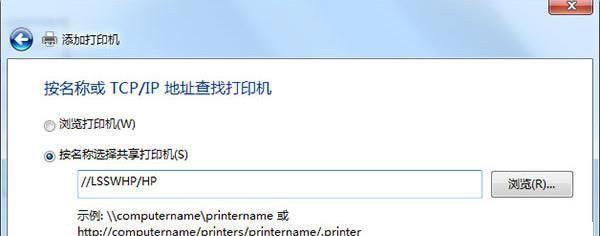
1.了解系统要求和打印机型号
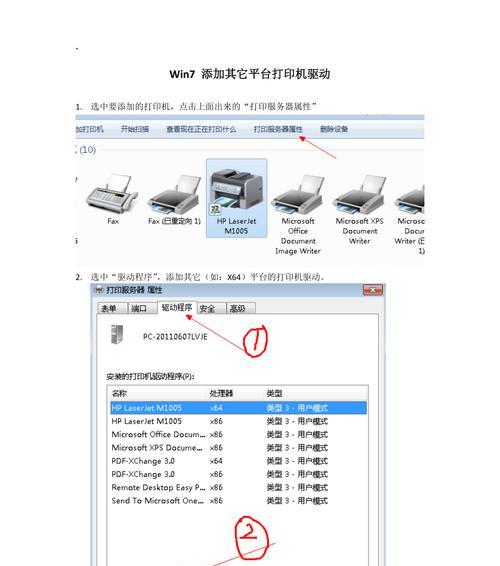
在开始解决问题之前,确保您了解打印机的型号和系统要求。有时候,打印机驱动可能不兼容您的操作系统或不支持特定型号的打印机。
2.下载正确的驱动程序
访问打印机制造商的官方网站,查找适用于Win7的最新驱动程序。确保下载与您的打印机型号和操作系统版本完全匹配的驱动程序。
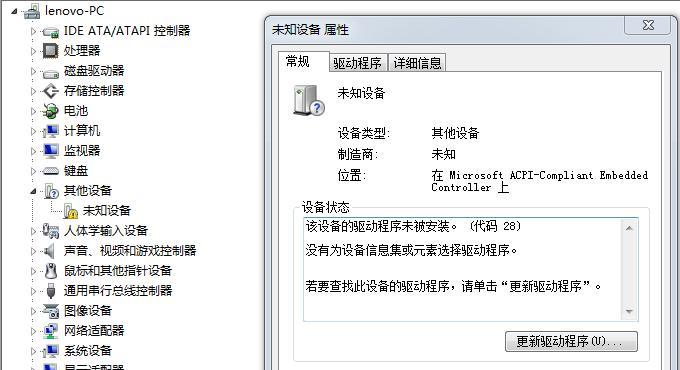
3.禁用安全软件和防火墙
安全软件和防火墙有时可能会阻止驱动程序的正确安装。尝试暂时禁用这些软件,并再次安装打印机驱动程序。
4.清理旧的驱动程序
旧的或损坏的驱动程序可能会干扰新驱动程序的安装。使用设备管理器或特定的驱动程序卸载工具,彻底删除旧的打印机驱动程序。
5.运行打印机安装向导
确保在安装过程中按照向导的指示进行操作。有时候,只需按照正确的顺序安装驱动程序,问题就可以解决。
6.更新操作系统
更新操作系统以获取最新的驱动程序支持。Win7系统提供了自动更新功能,您可以通过运行Windows更新来获取最新的驱动程序。
7.检查连接和电源
确保打印机正确连接到电脑,并且处于开启状态。检查USB线或网络连接是否松动或损坏。
8.重启计算机和打印机
尝试重新启动计算机和打印机,以解决一些临时的问题。有时候,重新启动可以重新初始化设备并修复驱动程序安装问题。
9.使用设备管理器进行手动安装
打开设备管理器,找到未识别的打印机设备,右键单击并选择"更新驱动程序",然后选择手动安装驱动程序。
10.检查打印机供应商的支持论坛
访问打印机供应商的支持论坛,寻找其他用户是否遇到类似的问题,并了解他们是如何解决的。
11.尝试其他驱动程序源
如果从官方网站下载的驱动程序无法正常安装,尝试从其他可靠的驱动程序源下载并安装驱动程序。
12.执行系统文件检查
运行系统文件检查工具(SFC)以扫描并修复任何操作系统文件错误,这可能会影响到打印机驱动程序的正确安装。
13.清理注册表
使用可靠的注册表清理工具,清理注册表中与打印机驱动程序相关的无效或损坏的条目。
14.咨询技术支持
如果您尝试了以上方法仍然无法解决问题,建议咨询打印机制造商的技术支持团队,寻求他们的帮助和建议。
15.更新操作系统至更高版本
如果您尝试了所有方法仍无法解决问题,可以考虑升级操作系统至更高版本,如Windows10,以获得更好的硬件兼容性和更好的驱动程序支持。
在解决Win7打印机驱动安装不上的问题时,您可以尝试多种方法,包括下载正确的驱动程序、禁用安全软件、清理旧的驱动程序等。如果问题仍然存在,可以咨询技术支持或考虑升级操作系统。通过这些解决方法,您有很大机会成功安装打印机驱动并正常使用打印机。
标签: 手机数码
相关文章

在如今严重的空气污染环境下,空气净化器成为了许多家庭必备的健康电器之一。飞利浦作为知名家电品牌,推出了一系列高质量的空气净化器,其中AC4072备受关...
2024-01-20 550 手机数码

在当今智能手机市场上,GooglePixelXL凭借其卓越的设计与强大的功能,成为众多用户心目中的首选。本文将为您详细介绍GooglePixelXL的...
2024-01-20 519 手机数码

在当今快节奏的数字时代,高效能的处理器架构对于各类电子设备来说至关重要。作为ARM公司推出的一款先进处理器,ARMCortexA53以其出色的处理能力...
2024-01-20 573 手机数码

随着游戏技术的不断进步,XboxOneX作为微软旗下的顶级游戏主机,为玩家带来了前所未有的游戏体验。本文将从硬件性能、游戏画质、功能特点等多个方面详细...
2024-01-19 676 手机数码

随着游戏技术的不断进步,人们对电脑性能的需求也越来越高。而GTA5作为一款画面精美、需求高的游戏,对于玩家来说,选择一款适合的CPU来进行游戏至关重要...
2024-01-18 1024 手机数码

现代社会中,录音已成为日常生活、工作和学习中不可或缺的一部分。而SonyICDUX533作为一款先进的录音机,备受用户青睐。本文将从其功能、品质等多个...
2024-01-18 571 手机数码
最新评论